Kerstles-04-2009

Benodigdheden
Filters
Neology-Mosaics.
<I C Net Software> Filters Unlimited 2.0
paper backgrounds
Materiaal

Printles

Zet de twee ster-tubes in je plaatjespenseel van PSP.
Het Goud patroon in de map---Verloop van PSP. hier
 Gebruik de aanwijzer om aan te geven waar je bent gebleven.
Gebruik de aanwijzer om aan te geven waar je bent gebleven.
1.
Bestand---Nieuwe afbeelding---Breedte 650---Hoogte 550 .
2.
Voorgrond op #b01f25---Achtergrond#324b18.
Verloop lineair---0---0.
Patroon op goud.(eigen keuze)
3.
Vul je werkvel met je verloop.
4.
Effecten---Insteekfilter---Neology---Vasarely mosaics---70.
(Heb je die filter niet---gebruik dan iets anders bv.een textuur.)
5.
Open Tube---Goudenrande-4-mb
Bewerken---Kopiëren
Bewerken---Plakken als nieuwe laag op je werkvel
6.
Selecties---Alles selecteren
Selecties---Zwevend.
Selecties---Laag maken van selectie.
7.
Lagen---Nieuwe rasterlaag
Vul met je rode kleur.
Goed inzoemen.
(of---Pak je penseel---kies bij vorm rond---grootte 100).
Laat je penseel over het geselecteerd deel lopen.
Selecties---Niets selecteren.
8.
Afbeelding---Formaat wijzigen---101Procent.
Formaat van alle lagen wijzigen niet aangevinkt.
9.
Pak je toverstaf---Doezelen en Tolerantie op 0
Klik midden in het frame.
10.
Pak je vulemmertje---Afstemmingsmodus op geen
Lagen---Nieuwe rasterlaag.
Vul met goud.
11.
Selecties---Wijzigen
Inkrimpen 2---Vul met rood
Laat selectie staan.
12.
Lagen---Nieuwe rasterlaag---vul met wit.
Effecten---Insteekfilter---<I C Net Software> Filters Unlimited 2.0
Paper backgrounds
Canvas Nature fine---klik op Apply.
Selecties---Niets selecteren.
13.
Lagen---Nieuwe rasterlaag.
14.
Open--- Tube1885_Scenery_Winter_19_11_08_sdt.
Bewerken---Kopiëren
Bewerken---Plakken als nieuwe laag op je werkvel
15.
Klik 2x maal op deze laag in je lagen palet
Eigenschappen laag ---Dekking 30.
16.
Open tube---stiksel-1-mb.
Bewerken---Kopiëren
Bewerken---Plakken als nieuwe laag op je werkvel
17.
Effecten--- 3D-effecten
Slagschaduw 1---1---50---1---Kleur zwart.
Trek de lijn iets naar beneden
18.
Open tube---Goud-boom.
Bewerken---Kopiëren
Bewerken---Plakken als nieuwe laag op je werkvel
Zet linksonder in je boek---Zie voorbeeld
19.
Open---FBR_christmas elves 12-14-05.
Bewerken---Kopiëren
Bewerken---Plakken als nieuwe laag op je werkvel
20.
Afbeelding---Formaat wijzigen 80%.
Formaat van alle lagen wijzigen niet aangevinkt.
Verplaatsen naar rechtsonder---Zie voorbeeld.
21.
Effecten---3D-effecten--- Slagschaduw 3---3---50---24. Kleur zwart
22.
Open tube---kerststukje.
Bewerken---Kopiëren
Bewerken---Plakken als nieuwe laag op je werkvel
Verplaatsen naar de linker onder hoek. ( zie voorbeeld)
23.
Open---lint-1—mb.
Bewerken---Kopiëren
Bewerken---Plakken als nieuwe laag op je werkvel
Verplaats deze iets, zodat hij mooi in het midden van het boek komt te staan.
24.
Lagen---Schikken---Omlaag.
Lagen---Schikken---Omlaag.
25.
Afbeelding rand toevoegen---2 pixels---Wit.
Lagen – Nieuwe rasterlaag
Selecties---alles selecteren
Vul met het goudpatroon
26.
Selecties ---Wijzigen---Inkrimpen 2.
Klik op delete op je toetsenbord.
Selecties---Niets selecteren.
27.
Afbeelding---Rand toevoegen
Haal het vinkje bij symmetrisch weg.
boven 50---links 50---rechts 50---Onder 125---kleur rood.
28.
Open---Kerstlijst-3.mb
Bewerken---Kopiëren
Bewerken---Plakken als nieuwe laag op je werkvel
Verplaats deze iets naar boven.
29.
Aanpassen---Scherpte---Verscherpen.
30.
Effecten---3D-effecten--- Slagschaduw 3---3---50---24. Kleur zwart .
31.
Open---tube tekst
Bewerken---Kopiëren
Bewerken---Plakken als nieuwe laag op je werkvel
Zet op zijn plaats.
29.
Afbeelding---Randen toevoegen (Zet een vinkje bij Symmetrisch )
4 pixels---Kleur wit
Selecties---alles selecteren
Lagen---Nieuwe rasterlaag
Vul met het goudpatroon
30.
Selecties ---Wijzigen---Inkrimpen 4.
Klik op delete op je toetsenbord.
Selecties---Niets selecteren.
31.
Lagen---Nieuwe rasterlaag
Pak je plaatjespenseel
Zoek stergoud 1
(verander de schaal( grootte) regelmatig )
Maak een aantal gouden sterretjes rond je tekst.
Aanpassen---Scherpte---Verscherpen
32.
Lagen---Nieuwe rasterlaag
Met---Plaatjes penseel---ster-goud 2
Pas hier ook de schaal aan. (begin---55)
Klik je nog hier en daar in je boek.
33.
Selecties---Alles selecteren
Afbeelding---Randen toevoegen 40 Kleur wit
34.
Effecten--- 3D-effecten--3---3---30---80. Kleur zwart
35.
Lagen---Nieuwe rasterlaag
Plaats je watermerk
Opslaan als JPG.
Veel plezier met de les.
Groetjes Mieke

Kamalini en Hennie hebben de voorbelden gemaakt.
Dank daarvoor.
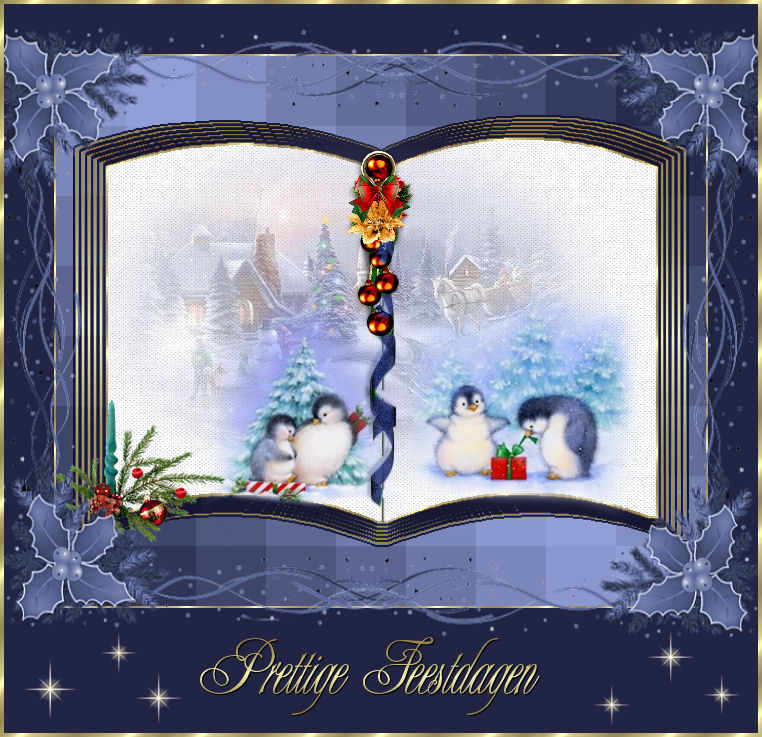 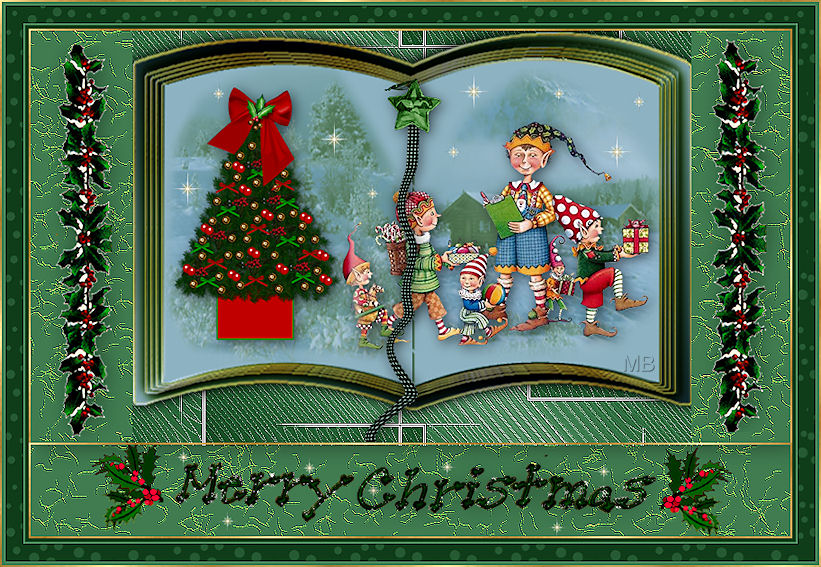
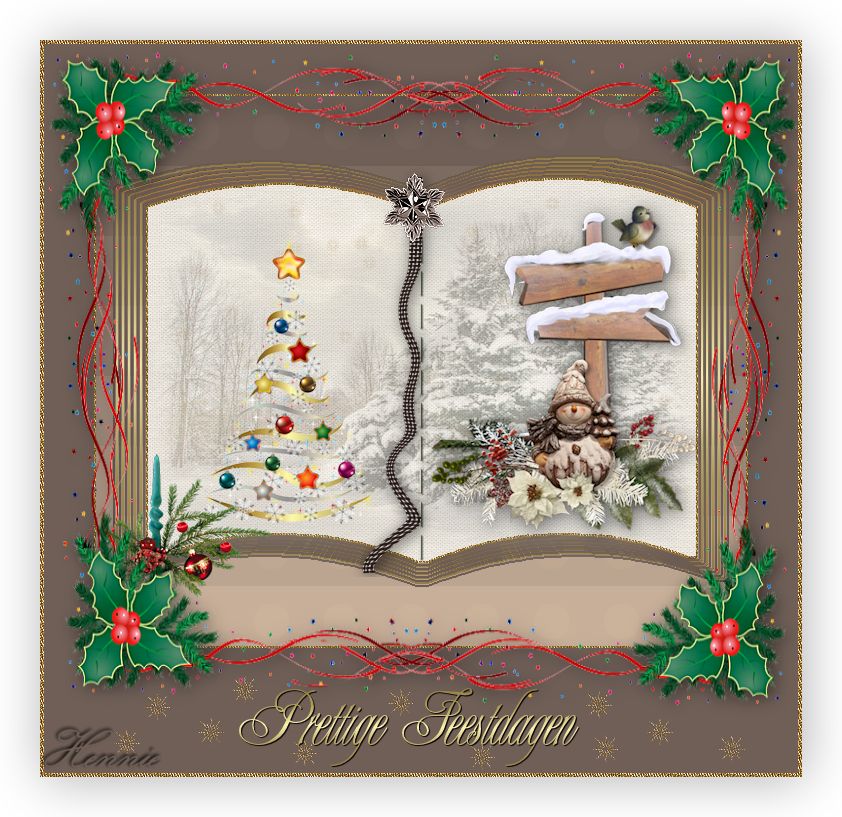
|